Tutorial Cara Install Loopback Adapter di Windows 7
- Loopback adapter merupakan interface virtual pada komputer, tidak
seperti NIC (Network Interface Card) yang memang merupakan hardware
komputer, loopback adapter ini tidak memiliki bentuk fisik karena
sifatnya yang virtual.
 |
| Image source : www.pixabay.com |
Apa fungsi dari loopback adapter ?
Fungsi
loopback adapter ini yaitu untuk menghubungkan host virtual dengan host
asli yang terinstall di komputer, contoh penggunaan interface virtual
ini yaitu untuk menghubungkan host di GNS3 ke jaringan yang sebenarnya
(real network), dengan adanya interface loopback adapter maka kita bisa
menghubungkan router, switch maupun server yang kita jalankan di
aplikasi network simulator ke internet. Dengan begitu, simulasi yang
kita jalankan akan lebih interaktif.
Baca juga : Cara install network simulator GNS3
Cara Menambahkan Loopback Adapter di Windows 7
Pada
kesempatan kali ini saya akan memberikan tutorial cara menginstall /
menambahkan interface loopback adapter di operating system Windows 7,
tutorial ini saya buat karena banyak sekali teman-teman pengguna network
simulator GNS3 yang memakai operating system berbasis Windows, dan
masih bingung bagaimana cara menambahkan loopback adapter di
komputernya.
Adapun
bagi kamu yang memakai operating system berbasis GNU/Linux,
langkah-langkahnya tentu saja berbeda, untuk tutorialnya sendiri
insyaallah akan saya posting setelah artikel ini, lanjutt ..
Cara menginstall loopback adapter di Windows 7 cukup mudah, klik menu Start -> kemudian ketikkan kata kunci "hdwwiz" dikolom pencarian seperti contoh gambar berikut ini.

Setelah itu akan muncul jendela Add Hardware Wizard, klik tombol Next untuk melanjutkan.
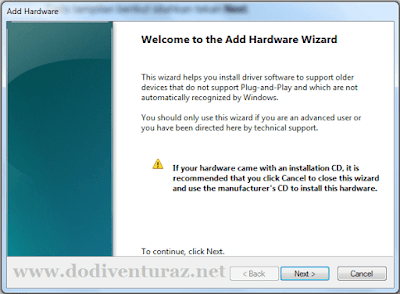
Pilih opsi pertama yaitu Search for and install the hardware automatially (Recomended), lalu klik tombol Next lagi untuk melanjutkan ke tahap berikutnya.

Klik tombol Next lagi.
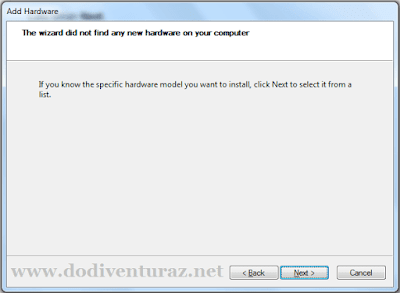
Kemudian pilih jenis hardware yang akan di install, karena kita akan menambahkan loopback adapter maka pilih opsi Network adapters pada list Common hardware types, kemudian klik tombol Next.

Pada bagian Manufacturer pilih Microsoft, kemudian pada list Network Adapter pilih Microsoft Loopback Adapter, klik tombol Next lagi.

Klik tombol Next (lagi) untuk memulai proses instalasi loopback adapter.

Sampai disini kita sudah berhasil menambahkan interface loopback adapter di OS Windows 7, kemudian klik tombol Finish.
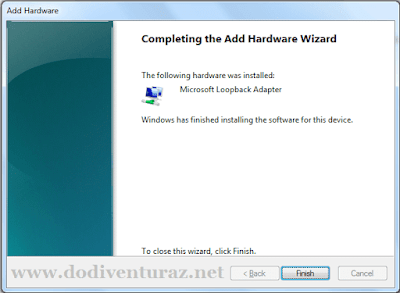
Kalau sudah selesai, kita bisa mengeceknya melalui Control Panel -> Network and Sharing Center -> Change adapter settings, untuk interface loopback biasanya ditandai dengan keterangan Microsoft Loopback Adapter, seperti contoh gambar dibawah ini.

Apabila
kita sudah menginstall interface virtual loopback adapter, maka kita
sudah bisa menghubungkan host virtual di GNS3 ke jaringan yang
sebenarnya, baik untuk keperluan remote host yang ada di GNS3 maupun
mengkoneksikan host di GNS3 ke jaringan internet.
Implementasi dari interface loopback adapter ini sudah saya tulis dengan judul Cara menghubungkan router mikrotik di GNS3 ke jaringan internet [Windows], di artikel tersebut saya jelaskan step by step mulai dari sharing koneksi dari interface fisik ke interface loopback, menghubungkan router di GNS3 ke jaringan internet dan juga cara me-remote router mikrotik yang ada di GNS3 menggunakan aplikasi winbox.
Baca : Tutorial cara menghubungkan router mikrotik di GNS3 ke internet [Windows]
Demikian
tutorial kali ini, mohon dimaafkan apabila ada kesalahan dalam
penulisan. Akhir kata, semoga bermanfaat dan terima kasih.
Advertisement
